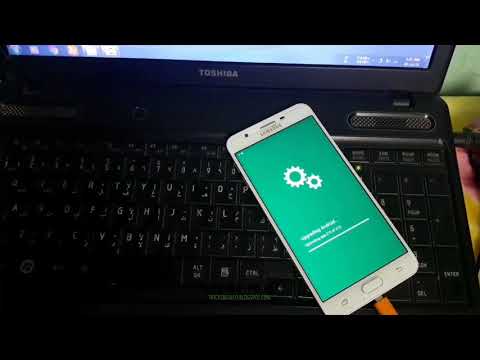
ברוך הבא לפרק נוסף של סדרת פתרון הבעיות שלנו, שם אנו שואפים לעזור לקוראים שלנו שבבעלותם #Samsung #Galaxy # J7 לתקן את הבעיות שהם חווים בטלפון שלהם. זהו טלפון חכם אנדרואיד לטווח בינוני המציג צג Super AMOLED בגודל 5.5 אינץ ', נהדר לשימוש לצפייה בתכני מולטימדיה שונים. למרות שמדובר במכשיר בעל ביצועים מוצקים, ישנם מקרים בהם עלולות להתרחש בעיות מסוימות בהן אנו נעסוק היום. בחלק האחרון של סדרת פתרונות הבעיה אנו נתמודד עם ה- Galaxy J7 שלא יקבל בעיית עדכוני תוכנה.
אם אתה הבעלים של Samsung Galaxy J7 או כל מכשיר אנדרואיד אחר לצורך העניין, אל תהסס לפנות אלינו באמצעות טופס זה. נשמח לסייע לך בכל דאגה שיש לך במכשיר שלך. זהו שירות חינם שאנו מציעים ללא קשר למיתרים. אנו מבקשים שכאשר תיצור איתנו קשר נסה להיות מפורט ככל האפשר, כך שניתן יהיה לבצע הערכה מדויקת ולתת את הפתרון הנכון.
כיצד Samsung Galaxy J7 לא מקבל עדכוני תוכנה
בְּעָיָה:הזמין ATT Samsung J7 מאמזון. הטלפון עדיין פועל על ידי נוגט 7. o, ולא אוכל לגרום לטלפון לעדכן OTA או Wifi. כמה נושאים הבולטים לגבי הטלפון הם: הטלפון לא יזכור סיסמאות wifi, הוא לא יעבור למצב פרטי (או גלישה בסתר באינטרנט), הוא איטי מאוד ועכב לפעמים, ומציג את "הודעת האבטחה, התגלו פעולות לא מורשות ... .. ”הודעות. ביצעתי מספר סריקות וכולן אומרות שהמכשיר שלי לא מושרש. עדיין לא ניסיתי להבהב את הטלפון באופן ידני כי אין לי את הכבל המקורי ויש לי גישה מוגבלת למחשב. הכל מאכזב מאוד כי אני יודע למה הטלפון הזה מסוגל. תודה על זמנך.
פִּתָרוֹן: אם מדובר במכשיר ממותג AT&T, הדרך הטובה ביותר להשיג את עדכון התוכנה העדכני ביותר היא לוודא שיש בתוכו כרטיס SIM של AT&T. זה יאפשר לטלפון שלך לגשת לשרתי AT&T ולקבל את העדכון. אם הטלפון עדיין לא מקבל עדכונים, נסה להשתמש ב- Smart Switch כדי לעדכן את המכשיר.
- הורד את הגרסה האחרונה של Smart Switch מאתר סמסונג (בחר בגרסת Smart Switch התואמת למערכת ההפעלה וההתקן של המחשב שלך.)
- לחץ פעמיים על המתקין כדי להתחיל בתהליך ההתקנה.
- קבל את הסכם הרישיון על ידי בחירת תיבות הסימון אני מסכים ... ואז לחץ על הבא.
- לאחר סיום ההתקנה, לחץ על סיום.
- חבר את ההתקן הנייד למחשב באמצעות כבל ה- USB.
- פתח את Smart Switch במחשב שלך. אם זמין עדכון תוכנה למכשיר שלך, Smart Switch יבקש ממך לעדכן באופן אוטומטי.
- לחץ על עדכן כדי להתחיל להוריד את הקבצים הדרושים.
- לחץ על אישור כדי להמשיך. ייתכן שהמכשיר יכבה ויופעל מספר פעמים במהלך תהליך העדכון. לאחר סיום העדכון, המכשיר חוזר למסך הבית.
בנוגע לבעיות האחרות שאתה נתקל במכשיר, כגון לא לזכור סיסמאות Wi-Fi או להשהות במהלך הפעולה, אני מציע שתבצע איפוס להגדרות היצרן. הקפד לגבות את נתוני הטלפון שלך לפני ביצוע האיפוס מכיוון שהם יימחקו בתהליך.
- כבה את הטלפון.
- לחץ והחזק את מקש הגברת עוצמת הקול ואת מקש הבית ואז לחץ והחזק את מקש ההפעלה.
- כאשר מסך לוגו המכשיר מופיע, שחרר רק את מקש ההפעלה
- כאשר הלוגו של Android מופיע, שחרר את כל המקשים ('התקנת עדכון מערכת' יופיע במשך כ30 - 60 שניות לפני שתציג את אפשרויות תפריט שחזור מערכת Android).
- לחץ על מקש הפחתת עוצמת הקול מספר פעמים כדי להדגיש 'מחק נתונים / איפוס להגדרות היצרן'.
- לחץ על לחצן ההפעלה כדי לבחור.
- לחץ על מקש עוצמת הקול עד להדגשת 'כן - מחק את כל נתוני המשתמש'.
- לחץ על לחצן ההפעלה כדי לבחור ולהתחיל את איפוס המאסטר.
- לאחר השלמת איפוס המאסטר, 'הפעל מחדש את המערכת כעת' מודגש.
- לחץ על מקש ההפעלה כדי להפעיל מחדש את המכשיר.
אם השלבים שלעיל אינם מצליחים לפתור את הבעיה, קיימת אפשרות שקנית התקן פגום. אם זה עדיין באחריות אז אני מציע להחליף אותו.
אל תהסס לשלוח אלינו את השאלות, ההצעות והבעיות שנתקלת בהם בזמן השימוש בטלפון Android שלך. אנו תומכים בכל מכשיר אנדרואיד הקיים בשוק כיום. ואל תדאגי, לא נגבה ממך אגורה אחת בשאלותיך. צרו איתנו קשר באמצעות טופס זה. אנו קוראים כל הודעה שאנו מקבלים אך איננו יכולים להבטיח תגובה מהירה. אם היינו יכולים לעזור לך, אנא עזור לנו להפיץ את הבשורה על ידי שיתוף הפוסטים שלנו עם חבריך.


